Вопрос
Проблема: как отключить расширения режима разработчика в Google Chrome?
Я веб-разработчик, поэтому у меня часто открываются несколько расширений в режиме разработчика. Каждый раз, когда я открываю Google Chrome, я получаю всплывающее окно «Отключить расширения режима разработчика» в правом верхнем углу экрана. Это немного раздражает, поэтому я хотел бы знать, можно ли отключить его навсегда?
Решенный ответ
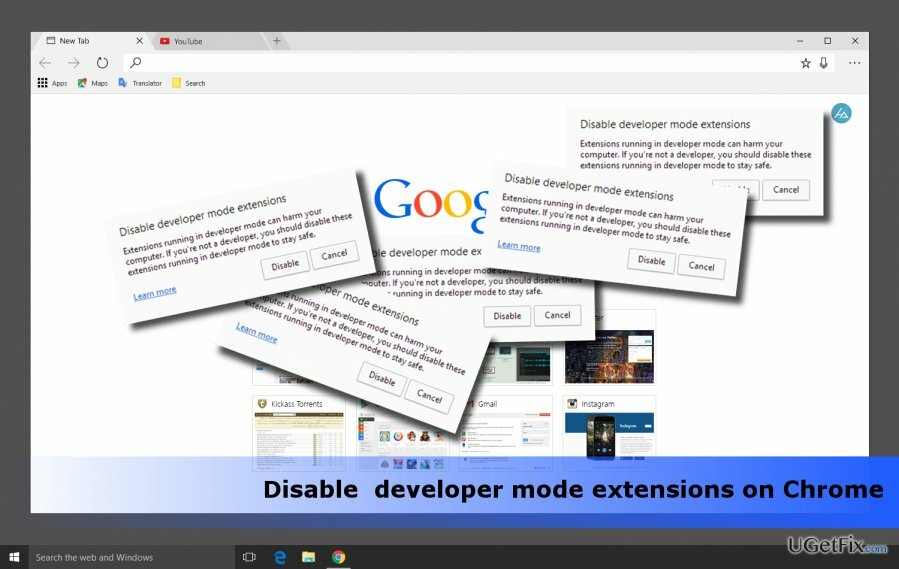
Если вы, например, разработчик, работаете в Chrome Web Store и запускаете браузер Google Chrome через Multiloginapp, чтобы открыть несколько расширений, тогда Предупреждение «Отключить расширения режима разработчика» самопонимание. Однако, если это всплывающее окно появилось в Chrome из ниоткуда, это может указывать на то, что ваш веб-браузер был заражен вредоносным расширением, которое либо не поддерживают Chrome или могут проявлять потенциально опасные действия, например отображать сторонние всплывающие окна, инициировать перенаправление на подозрительные веб-сайты или отслеживать просмотр веб-страниц история.
Обычно Google Chrome не отображает предупреждения «Отключить расширения режима разработчика». Он может отображаться только тогда, когда владелец ПК настраивает Chrome, чтобы разрешить установку расширений вручную. Другими словами, пользователь не одобряет установку приложений из Chrome Store и предпочитает установку из локальных файлов / папок. Чтобы отличить установленные вручную расширения от расширений из Интернет-магазина Chrome, Chrome запускает их в режиме разработчика и перечисляет их как расширения режима разработчика.
Проблема в том, что хакеры заметили это нарушение безопасности в режиме разработчика и начали распространять и внедрение расширений, не относящихся к Chrome (не включенных в Интернет-магазин Chrome), не требуя от пользователей разрешение. Поэтому, чтобы предупредить людей о потенциальных угрозах, Chrome предоставляет всплывающее окно «Отключить расширения режима разработчика». В этом случае мы настоятельно рекомендуем сканировать систему с помощью профессионального антивирусного ПО, например, Reimage и удалите все потенциально нежелательные и вредоносные приложения / расширения. Если все загруженные расширения безопасны на 100%, но всплывающее окно продолжает отображаться, отключите расширения режима разработчика, чтобы навсегда избавиться от всплывающего окна.
Как удалить всплывающее окно «Отключить расширения режима разработчика» в Chrome?
Чтобы удалить эти файлы, вам необходимо приобрести лицензионную версию Reimage Reimage удалить программное обеспечение.
Если вы хотите, чтобы уведомление «Отключить расширения режима разработчика» не отображалось, вам необходимо отключить расширения режима разработчика в Chrome. Для этого нажмите на "Запрещать" во всплывающем окне. Однако потенциально нежелательные программы (рекламное ПО, угонщик браузера и т. Д.) Могут автоматически включать расширения режима разработчика, поэтому раздражающее всплывающее окно может вскоре снова появиться. Чтобы этого не произошло, вам следует:
- Проверить систему на наличие вредоносных программ. Для этого используйте надежный антивирус с обновленной вирусной базой. Наша рекомендация будет Reimage. Удалите все обнаруженные нежелательные / опасные программы.
- Затем, если вы еще этого не сделали, отключить расширения режима разработчика нажав на кнопку «Отключить». Для этого вам придется подождать, пока снова не появится всплывающее окно «Отключить расширения режима разработчика».
- После этого, удалить расширения режима разработчика навсегда. Запустите Chrome и откройте Настройки. Выбирать Дополнительные инструменты и открыть Расширения список. Расширения режима разработчика будут отключены, поэтому все, что вам нужно сделать, это нажать на Значок корзины рядом с ними.
- Наконец, мы также рекомендуем проверить приложения, установленные на вашем компьютере. Щелкните правой кнопкой мыши на Клавиша Windows и выберите Панель управления. Выбирать Программы и функции и внимательно изучите все приложения. Если вы нашли какие-то из неизвестных вам программ, вам лучше удалить их.
Избавьтесь от программ одним щелчком мыши
Вы можете удалить эту программу с помощью пошагового руководства, предоставленного вам экспертами ugetfix.com. Чтобы сэкономить ваше время, мы также выбрали инструменты, которые помогут вам выполнить эту задачу автоматически. Если вы торопитесь или чувствуете, что у вас недостаточно опыта, чтобы удалить программу самостоятельно, смело используйте следующие решения:
Предложение
сделай это сейчас!
Скачатьпрограммное обеспечение для удаленияСчастье
Гарантия
сделай это сейчас!
Скачатьпрограммное обеспечение для удаленияСчастье
Гарантия
Если вам не удалось удалить программу с помощью Reimage, сообщите о своих проблемах в нашу службу поддержки. Убедитесь, что вы предоставили как можно больше подробностей. Сообщите нам все подробности, которые, по вашему мнению, нам следует знать о вашей проблеме.
Этот запатентованный процесс восстановления использует базу данных из 25 миллионов компонентов, которые могут заменить любой поврежденный или отсутствующий файл на компьютере пользователя.
Для восстановления поврежденной системы необходимо приобрести лицензионную версию Reimage инструмент для удаления вредоносных программ.

VPN имеет решающее значение, когда дело доходит до конфиденциальность пользователя. Онлайн-трекеры, такие как файлы cookie, могут использоваться не только платформами социальных сетей и другими веб-сайтами, но также вашим интернет-провайдером и правительством. Даже если вы примените самые безопасные настройки через веб-браузер, вас все равно можно будет отслеживать через приложения, подключенные к Интернету. Кроме того, браузеры, ориентированные на конфиденциальность, такие как Tor, не являются оптимальным выбором из-за пониженной скорости соединения. Лучшее решение для вашей максимальной конфиденциальности - это Частный доступ в Интернет - быть анонимным и безопасным в сети.
Программное обеспечение для восстановления данных - один из вариантов, который может вам помочь восстановить ваши файлы. После удаления файла он не исчезает в воздухе - он остается в вашей системе до тех пор, пока поверх него не записываются новые данные. Восстановление данных Pro это программа для восстановления, которая ищет рабочие копии удаленных файлов на вашем жестком диске. Используя этот инструмент, вы можете предотвратить потерю ценных документов, школьных заданий, личных фотографий и других важных файлов.